

By Gina Barrow, Son Güncelleme: 6/12/2023
“Bazı teknik sorunlar nedeniyle yakın zamanda bilgisayarımda bir sıfırlama gerçekleştirdim. Şimdi, nasıl yapacağımın yollarını arıyorum sonra dosyaları kurtar a fabrika ayarlamak üzerinde benim Windows 10. Teşekkürler!"
Windows 10'unuzda fabrika ayarlarına sıfırlama yapmak, bilgisayarın içinde sakladığınız tüm bilgileri siler. Bu genellikle ciddi teknik sorun giderme işlemlerinden sonra veya bilgisayarınızda temiz bir sayfa açmayı planlıyorsanız veya onu satmayı umuyorsanız yapılır.
nasıl sonra dosyaları kurtar a fabrika ayarlamak on Windows 10? Fabrika ayarlarına sıfırladıktan sonra dosyaları kurtarabilir misiniz? Bu dosyaları ancak yedekledikten sonra geri alabilirsiniz. Başka bir olası kurtarma seçeneği, üçüncü taraf kurtarma programlarını kullanmaktır.
Bu makalede Windows 10'unuzu nasıl sıfırlayacağınız konusunda da birçok yol vardır; fabrika ayarlarına sıfırlama işleminden sonra bu bilgisayar dosyalarının nasıl kurtarılacağının farklı yollarını ve Windows'unuzu nasıl güvenli bir şekilde sıfırlayacağınızı öğreneceğiz.
Bölüm 1. Windows 10'da Fabrika Ayarlarına Sıfırlamadan Sonra Dosyaları Kurtarmak Mümkün mü?Bölüm 2. Windows 10'da Dosyalar Nasıl Kurtarılır (En Yüksek Başarı Oranı)Bölüm 3. Windows 2'da Fabrika Ayarlarına Sıfırlamadan Sonra Dosyaları Kurtarmak için 10 Genel ÇözümBölüm 4. Özet
Evet. Normalde dosyalar silindiğinde, hemen gizli oldukları başka bir klasör konumuna aktarılırlar ve bu dosyaların üzerine yazılırsa sisteminizden kalıcı olarak silinirler.
Ancak, Windows 10'da bu dosyalar sonsuza kadar gitti. Belgeleriniz, resimleriniz, videolarınız, müzikleriniz ve çok daha fazlası gibi önemli dosyaları kaybedeceksiniz. Dosya kurtarma yalnızca bir yedek oluşturduğunuzda veya üçüncü taraf kurtarma programlarını kullandığınızda mümkündür.
kullanma FoneDog Veri Kurtarma Windows 10'unuzda fabrika ayarlarına sıfırlandıktan sonra dosyaları kurtarmanın en hızlı ve en kolay yoludur. Bu program, resimleriniz, e-postalarınız, videolarınız, müzikleriniz, her tür belgeniz ve daha fazlası gibi her türlü veriyi destekler.
Ayrıca NTFS, FAT16 veya FAT 32, EXT ve exFAT gibi herhangi bir cihaz depolama sistemini de destekler. FoneDog Veri Kurtarma özellikleri:
Sistem geri yüklemesinden sonra dosyaları bulamıyor musunuz? Kullanabilirsiniz önizleme silinen verileriniz ve kurtarılabilir olup olmadıklarını kontrol edin bedava. Ne kadar hızlı hareket ederseniz, verilerinizi geri alma şansınız o kadar artar.
nasıl olduğunu merak ediyorsanız FoneDog Veri Kurtarma çalışıyor, bilgisayarınıza indirin ve kurun ve deneyin!
Yazılımı indirmeyi tamamladığınızda, ana ekran menüsünde görüntü, ses, e-posta, videolar, belgeler ve daha fazlası gibi ne tür dosyaları kurtarabileceğinize ilişkin seçeneği görebilirsiniz.
Varsayılan olarak, tüm bu dosya türleri kontrol edilir, ancak her zaman işaretini kaldırabilir ve önemli olanları işaretli bırakabilirsiniz. Aynı şey dosya depolama için de geçerlidir; kurtarma işlemini gerçekleştirmek istediğiniz sürücüyü kontrol edebilirsiniz. Devam etmek için Tara'yı tıklayın.

tarafından sunulan iki tür tarama vardır. FoneDog Veri Kurtarma. Daha hızlı bir tarama sonucu istiyorsanız, seçilen depolama aygıtının tamamında hızlı bir tarama gerçekleştirecek olan Hızlı Tarama'yı seçebilirsiniz. Derin Tarama, tüm sistemi baştan sona tarayacağı için daha uzun zaman alır. Gerekli tüm dosyaları kurtarmanıza yardımcı olabileceğini düşündüğünüzü seçin. Ancak Derin Tarama daha uzun bir zamana ihtiyaç duyar.
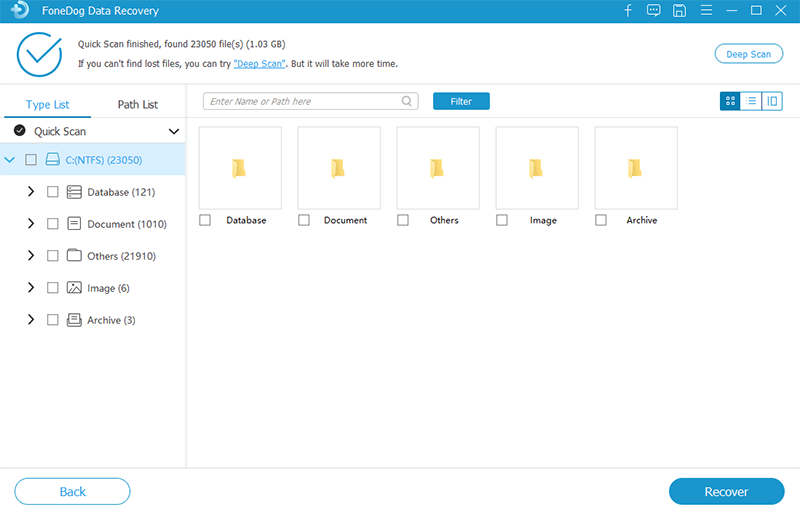
Tarama tamamlandığında, kategorisine göre ekranınızda görüntülenen sonuçları göreceksiniz. Her kategoriyi gözden geçirebilir ve ihtiyacınız olanın orada olduğundan emin olmak için dosyaları önizleyebilirsiniz.
Seçici bir kurtarma yapmak istiyorsanız, dosyaların yanındaki kutuları işaretlemeniz ve ardından Kurtar'a tıklamanız yeterlidir.

Bu kadar! Nasıl yapılacağına ilişkin adımları tamamladınız dosyaları kurtarmak sizinle ilgili Windows 10. Dosyalarınızdan bazılarını kaçırdıysanız, her zaman geri dönüp başka bir kurtarma işlemi gerçekleştirebilirsiniz.
Fabrika ayarlarına sıfırlama işleminden sonra dosyaları kurtarmak için üçüncü taraf programları kullanmanın yanı sıra, bunları iki manuel yöntem kullanarak da geri alabilirsiniz. Birincisi, Yedekleme Ayarları aracılığıyla, diğeri ise Windows'unuzun önceki sürümlerini geri yüklemektir.
Bunları manuel olarak nasıl yapacağınız konusunda izleyin Windows 10'unuzda fabrika ayarlarına sıfırlama işleminden sonra dosyaları kurtarın:
Dosyaları Windows 10'da Yedekleme Ayarları'ndan geri yüklemek için aşağıdaki adımları izleyin:
1 Adım. Windows 10'unuzda şunu arayın: Yedekleme ve Geri Yükleme arama çubuğundan.
2 Adım. Alternatif olarak, Kumanda panosu > Sistem ve Bakım > Yedekleme ve Geri Yükleme.
3 Adım. Tıkla Dosyalarımı Geri Yükle ve fabrika ayarlarına sıfırlama işleminden sonra dosyalarınızı geri yüklemek için ekrandaki talimatları izleyin.
İlk seçenek mevcut değilse, Dosyaları geri yüklemek için başka bir yedekleme seç'i tıklayın.
Bir sonraki çözüm, Windows 10'daki Dosya Geçmişi özelliğini kullanmaktır; burada, dosyalarınızın sağlam olduğu önceki bir sürümü geri yükleyebilirsiniz. Bu kılavuzu izleyin:
Veri Kurtarma
Silinen görüntü, belge, ses ve daha fazla dosyayı kurtarın.
Silinen verileri bilgisayardan (Geri Dönüşüm Kutusu dahil) ve sabit sürücülerden geri alın.
Disk kazası, işletim sistemi çökmeleri ve diğer nedenlerden kaynaklanan kayıp verileri kurtarın.
Bedava indir
Bedava indir

Windows 10'unuzda veri kaybını önlemek için, tüm önemli dosyalarınızın yedeğini almayı her zaman bir alışkanlık haline getirin. Windows 10'un yerleşik yedekleme özelliğini kullanabilir veya dosya yedekleme için USB'niz gibi harici cihazları da kullanabilirsiniz.
Ancak, teknik bir sorunla karşılaşırsanız ve en kısa sürede dosya kurtarmaya ihtiyacınız varsa, her zaman güvenebilir ve kullanabilirsiniz. FoneDog Veri Kurtarma. Bu yazılım, kurtarma ihtiyaçlarınız için hepsi bir arada bir çözüm sunar.
Sadece birkaç tıklamayla silinen dosyaları, farklı bölümlerdeki dosyaları kurtarmanıza, çöken bir Windows'tan, biçimlendirilmiş verilerden ve daha fazlasından kurtarmanıza yardımcı olabilir. Windows 10'da fabrika ayarlarına sıfırlama işleminden sonra silinen dosyaları kurtarmak için ihtiyaçlarınıza en uygun kurtarma aracı türünü seçmeniz yeterlidir!
Hinterlassen Sie einen Kommentar
Yorumlamak
Veri Kurtarma
FoneDog veri toplama hızlı ve güvenli olarak silmiş veya kaybetmiş fotoğraflar, videolar, ses, e-postalar, belgeler ve sert sürücülerden diğer veriler, hafıza kartları, flash sürücüler, Windows ve Mac bilgisayarlarından (Recycle Bin dahil).
Ücretsiz deneme Ücretsiz denemePopüler makaleler
/
BİLGİLENDİRİCİLANGWEILIG
/
basitKOMPLİZİERT
Vielen Dank! Merhaba, Sie die Wahl:
Excellent
Değerlendirme: 4.6 / 5 (dayalı 98 yorumlar)